如何创建腾讯共享文档 腾讯文档如何创建新文档
更新时间:2024-04-15 15:42:18作者:yang
在日常工作和学习中,我们经常需要使用文档来记录信息和分享资料,腾讯文档作为一款便捷的在线文档编辑工具,为我们提供了便利。如何在腾讯文档中创建新的文档呢?接下来让我们一起来了解一下。
方法如下:
1.打开腾讯文档APP,点击右下角“+”新建按钮。
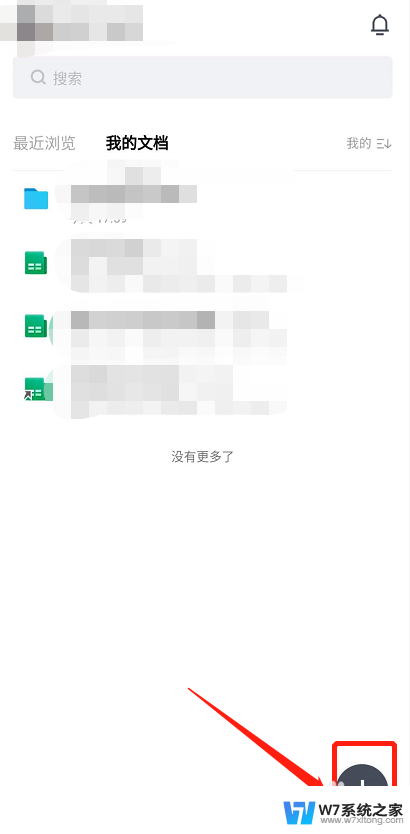
2.选择要新建的文档类型。
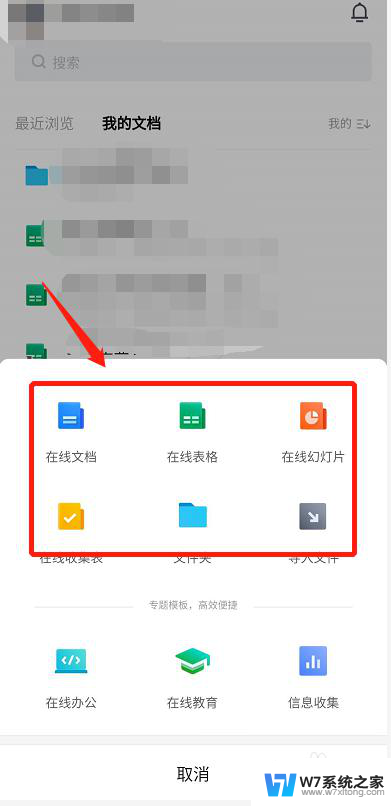
3.创建文档,腾讯有提供一些文档模板,如果需要可以直接使用模块快速编辑。
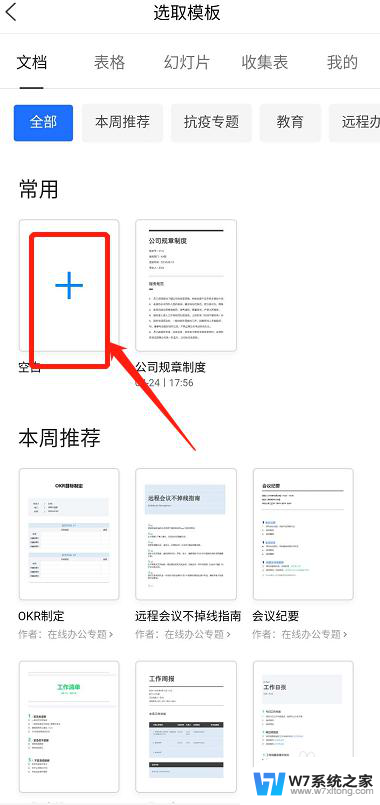
4.编辑文档,右上可以添加共享编辑人员。
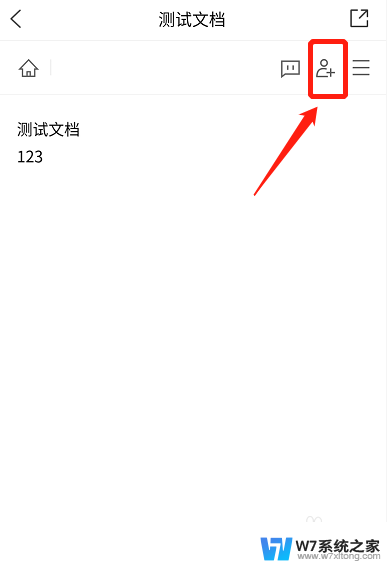
5.编辑选择文档权限,选择指定人,或者获得链接的人可以查看编辑。
(如果是内部文档,建议制定人添加共享编辑)
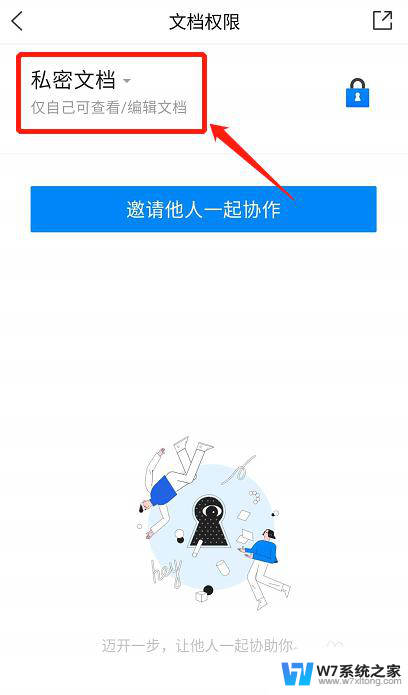
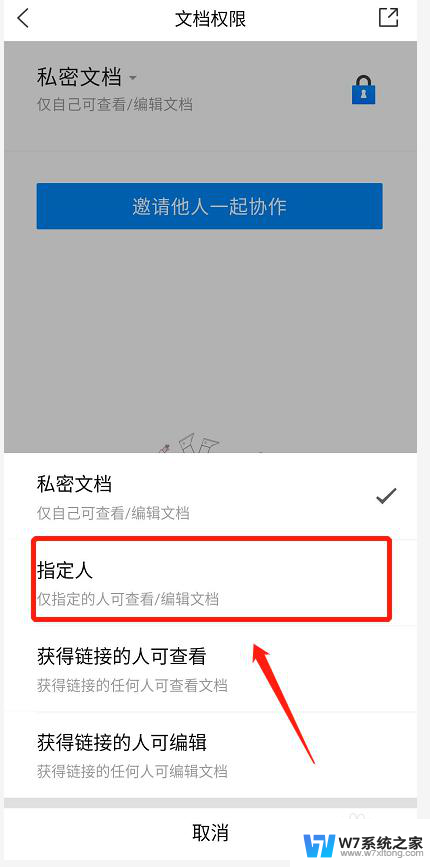
6.选择微信好友,点击分享。或者直接添加最近的协作好友。
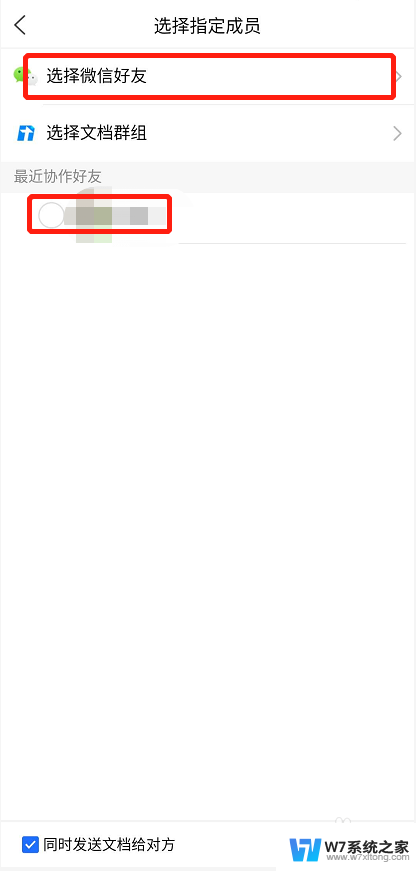
7.分享的人点击后授权就会添加进协作文档里,在文档权限里就可以直接查看。编辑文档也可以直接查看协作人员。
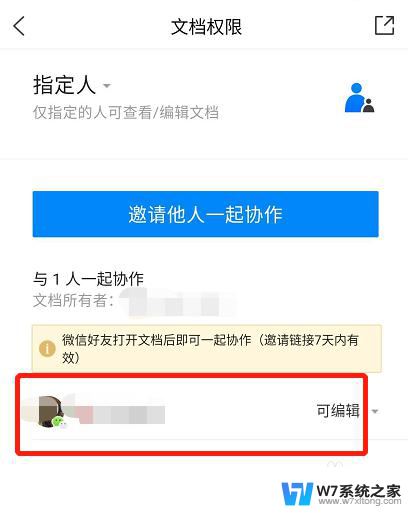
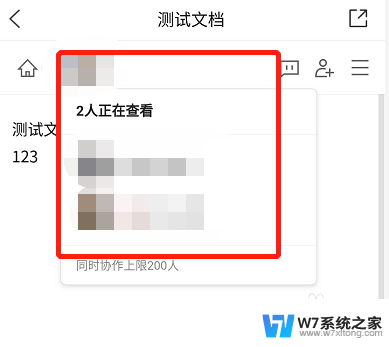
以上是创建腾讯共享文档的完整步骤,如果您遇到此问题,您可以按照以上方法解决,希望这能对大家有所帮助。
如何创建腾讯共享文档 腾讯文档如何创建新文档相关教程
-
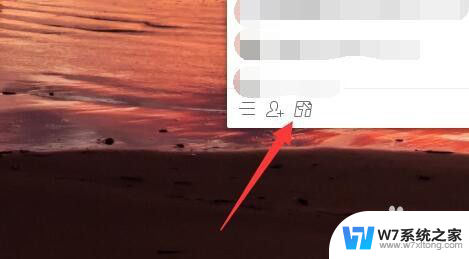 文档怎么转成在线文档 文档转换为腾讯文档步骤
文档怎么转成在线文档 文档转换为腾讯文档步骤2024-08-28
-
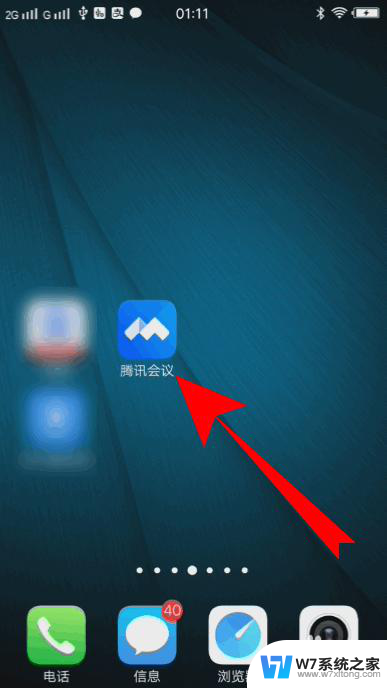 腾讯会议手机怎么共享屏幕 手机腾讯会议屏幕共享步骤
腾讯会议手机怎么共享屏幕 手机腾讯会议屏幕共享步骤2024-07-28
-
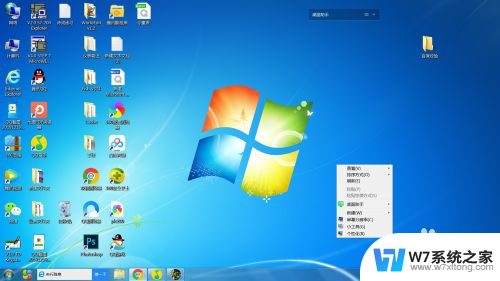 文件夹怎么新建 电脑上如何创建文件夹
文件夹怎么新建 电脑上如何创建文件夹2024-06-05
-
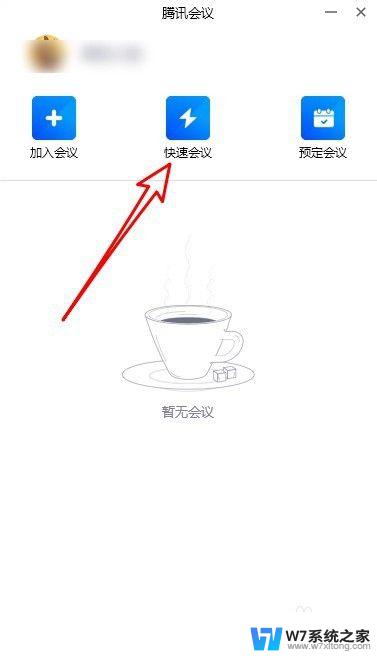 mac腾讯会议共享视频没有声音 腾讯会议屏幕共享播放视频没有声音怎么解决
mac腾讯会议共享视频没有声音 腾讯会议屏幕共享播放视频没有声音怎么解决2024-02-15
- 如何查看腾讯视频登录设备 腾讯会员登录设备查看方法
- 文件夹中新建文件的方法 创建文件夹和文件的步骤
- 腾讯会议电脑如何开启摄像头 腾讯会议如何打开本机摄像头
- 怎么在文件夹下创建快捷方式 如何在桌面上创建文件夹的快捷方式
- 腾讯会议录声音 腾讯会议录音设置方法
- 怎样创建快捷方式 如何在桌面上创建快捷方式
- iphone13充电线为何没有usb接口 苹果13充电线为什么不是USB接口
- cdr文件如何显示缩略图 CDR文件缩略图查看方法
- 取消电脑自动关机怎么设置方法 怎么关闭电脑的自动关机功能
- 桌面显示windows不是正版如何解决 如何处理Windows副本不是正版的问题
- 文档打印怎么正反面打印 打印机如何进行正反面打印
- 苹果电脑触控板右键在哪 Macbook触摸板右键功能怎么开启
电脑教程推荐
- 1 桌面显示windows不是正版如何解决 如何处理Windows副本不是正版的问题
- 2 电脑网络打印机怎么连接 网络打印机连接教程
- 3 笔记本电脑怎么确定点击 Windows 10系统鼠标双击确定变单击确定的教程
- 4 mac查看硬盘使用情况 MacBook硬盘使用情况查看方法
- 5 查看笔记本电脑wifi密码 电脑上查看WiFi密码的方法步骤
- 6 电脑键盘调亮度 笔记本电脑键盘亮度调节键失灵怎么办
- 7 怎么快捷回到桌面 如何快速回到电脑桌面
- 8 惠普电脑哪个是开机键 惠普笔记本开机键在哪个位置
- 9 电脑卡游戏界面退不出去 游戏卡死怎么办无法回到桌面
- 10 word表格调整不了行高怎么办 如何解决Word文档中表格高度不能调整的困扰